3D中材质和灯光的详细讲解附带实例.docx
《3D中材质和灯光的详细讲解附带实例.docx》由会员分享,可在线阅读,更多相关《3D中材质和灯光的详细讲解附带实例.docx(5页珍藏版)》请在冰豆网上搜索。
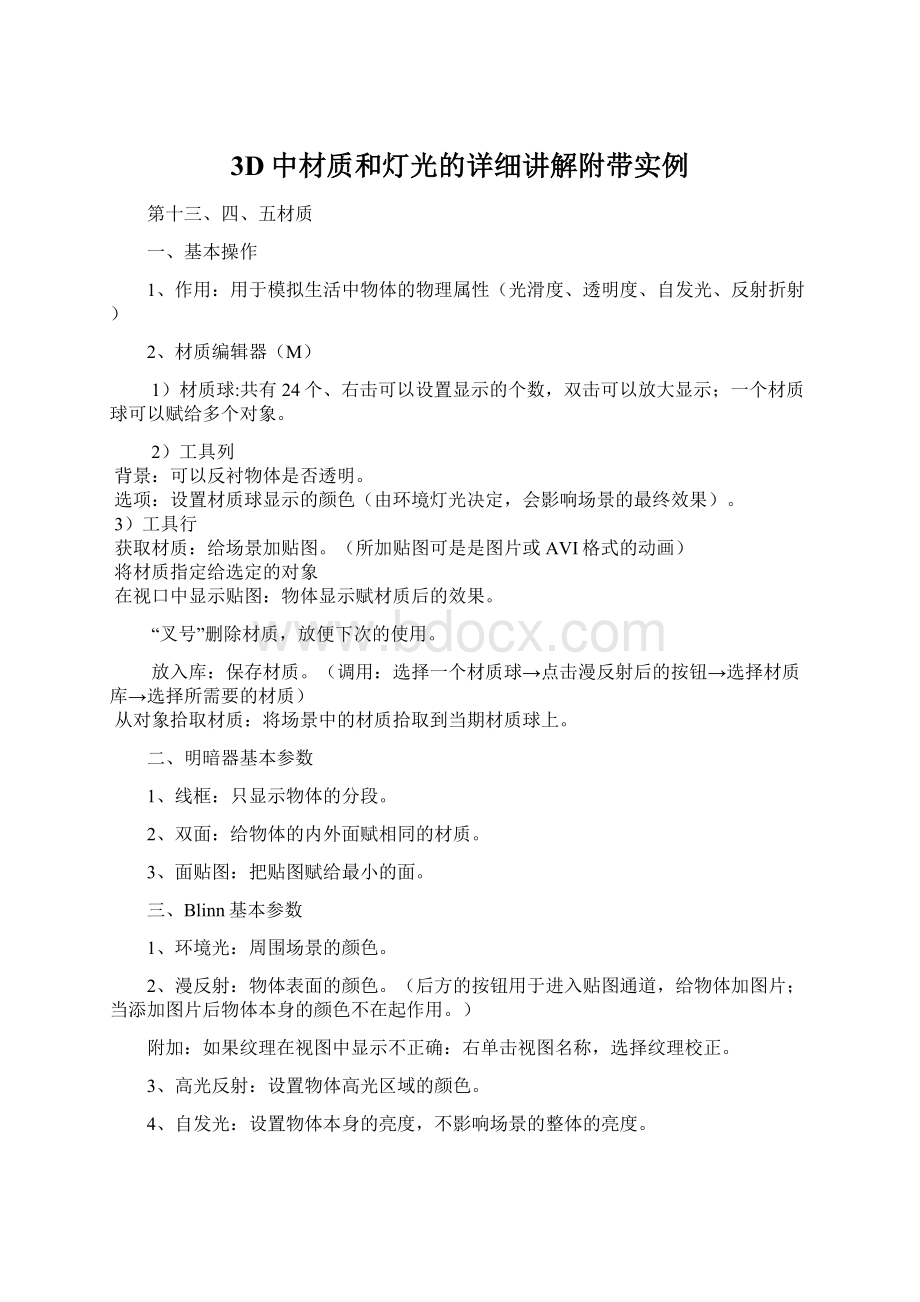
3D中材质和灯光的详细讲解附带实例
第十三、四、五材质
一、基本操作
1、作用:
用于模拟生活中物体的物理属性(光滑度、透明度、自发光、反射折射)
2、材质编辑器(M)
1)材质球:
共有24个、右击可以设置显示的个数,双击可以放大显示;一个材质球可以赋给多个对象。
2)工具列
背景:
可以反衬物体是否透明。
选项:
设置材质球显示的颜色(由环境灯光决定,会影响场景的最终效果)。
3)工具行
获取材质:
给场景加贴图。
(所加贴图可是是图片或AVI格式的动画)
将材质指定给选定的对象
在视口中显示贴图:
物体显示赋材质后的效果。
“叉号”删除材质,放便下次的使用。
放入库:
保存材质。
(调用:
选择一个材质球→点击漫反射后的按钮→选择材质库→选择所需要的材质)
从对象拾取材质:
将场景中的材质拾取到当期材质球上。
二、明暗器基本参数
1、线框:
只显示物体的分段。
2、双面:
给物体的内外面赋相同的材质。
3、面贴图:
把贴图赋给最小的面。
三、Blinn基本参数
1、环境光:
周围场景的颜色。
2、漫反射:
物体表面的颜色。
(后方的按钮用于进入贴图通道,给物体加图片;当添加图片后物体本身的颜色不在起作用。
)
附加:
如果纹理在视图中显示不正确:
右单击视图名称,选择纹理校正。
3、高光反射:
设置物体高光区域的颜色。
4、自发光:
设置物体本身的亮度,不影响场景的整体的亮度。
5、不透明度:
控制物体是否透明,(后方按钮加贴图后一般用来实现艺术玻璃效果。
)
6、高光级别:
高光区域的亮度大小。
7、光泽度:
控制高光区域边缘的柔化程度。
四、扩展参数:
1、线框:
用于设置明暗器基本参数中线框的粗细。
2、高级透明:
1)内:
由内向外透明度降低。
2)外:
由外向内透明度降低。
五、贴图参数:
1、坐标扩展栏:
1)偏移:
移动贴图。
(水平“U”和垂直“V”)
2)平铺:
设置贴图在面的上方显示个数。
(最好设置奇数个)
3)镜像:
水平和垂直镜像(镜像和平铺不能同时使用)
4)角度:
对贴图进行旋转。
(一般旋转W,旋转后的效果不影响物体)
2、位图参数:
1)位图:
显示调用贴图的位置。
2)裁剪/放置:
设置只使用贴图中一部分内容,必须选择“应用”后才有效果。
六、贴图扩展栏
1、不透明度:
实现镂空效果。
操作:
先在漫反射中加彩色贴图、然后在不透明度中加黑白的图像(黑色是不要的,白色的是要保留的,灰色的为半透明)。
2、凹凸:
实现高低不平的效果。
操作:
先在漫反射中加彩色贴图、然后在凹凸中加黑白的图像(白色区域是凸出来的,黑色的区域是陷进去的,凹凸的大小由数量决定)。
3、反射/折射:
实现地面倒影或镜面效果。
操作:
方法1:
先在漫反射中加彩色图像;在反射和折射中同时加“光线跟踪”、并调节数量值(值越大反光就越强,能完成镜面反射效果,值越小反光就越小,能完成地面产生倒影效果)。
方法2:
先在漫反射中加彩色图像;在反射和折射中同时加“平面镜”并调节数量值。
七、其它材质类型:
1、多维/子对象:
给一个物体的不同的面赋不同的材质。
(前提是每一个面都要有一个ID号,由编辑多边形指定)。
2、光线跟踪:
可以完成镜面、倒影、玻璃等效果。
镜面效果:
调节反射和高光级别、及光泽度。
(把反射数值或颜色调小则完成倒影效果)。
玻璃效果制作:
调节透明度和高光级别、及光泽度。
(不透明度的数值决定玻璃的最终效果,如果玻璃较暗可调整自发光)。
灯的制作:
只需要调节自发光就可以了。
3、混合:
把两幅图片放在同一个面的不同位置。
操作:
默认状态下显示第一副图像,当混合量等于100的时候显示第二副图像(混合量在没有使用遮罩时有用);遮罩加黑白图片,黑色区域显示第一幅图像,白色区域显示第二副图像。
4、建筑材质:
最接近生活的材质的添加。
操作:
只需要在模板中选择所需要的材质,在漫反射贴图中加图片。
5、双面(高级双面):
给内外面赋不同的材质。
第十六--十八讲相机灯光
一、相机:
用于模拟人的眼睛。
(相机离地面的高度在90cm—120cm之间)。
1、分类:
目标、自由。
2、场景添加相机的方法:
1)在透视图调节好所看的角度,Ctrl+C(如果效果不好在进入修改面板进行微调)。
2)在顶视图加相机(明确看的方向),在透视图按“C”(把透视图转化为相机视图),在前视图或左视图调节相机的高度,在修改面板中调节镜头或视野。
3、参数的调节:
1)镜头:
决定看到内容的多少。
(值越大看到的就越少)。
2)视野:
视野越大看到的内容就越多。
3)备用镜头:
设置好的一些相机效果。
附加:
(Shift+C控制相机的显示与隐藏)。
相机的转换按“C”,选择相应的相机。
二、灯光:
照明和装饰。
1、分类:
标准灯光光度学灯光
1)标准灯光:
泛光灯、目标聚光灯、目标平行光、天光。
2)光度学灯光:
目标点光源、目标线光源、目标面光源。
2、标准灯光的使用:
1)天光:
用于模拟太阳光。
(一般用于室外也可以加到室内)
操作:
在场景中加一个天光,调节位置→渲染→高级照明→光能传递→点击开始(如果效果不好,先设置天光参数,在重新进行光能传递)。
参数:
倍增:
控制灯光的强弱。
(也可以设置天空的颜色)
2)泛光灯:
用于主体照明(有时会用到装饰方面)
特点:
光线向四周发射。
参数:
a)常规参数:
灯光类型:
用于灯之间进行转换。
阴影:
控制灯光在照射时物体是否产生投影。
排除:
设置灯光是否照亮某个物体。
b)强度/颜色/衰减:
倍增:
控制灯光的亮度,当数值为正值时发光,当数值为负值时为吸光。
(后方的颜色块适用于设置灯光的颜色)
近距衰减/远距衰减:
设置灯光在照射时由亮到暗的范围(设置时采用前三项为零,最后一项的大小包含整个场景)。
3)目标聚光灯:
(由一个方向向另一个方向进行发散照射,用于制作台灯、射灯等)。
参数:
(聚光灯参数扩展栏)
a)聚光区/光束:
设置聚光灯照射时亮的范围。
b)衰减区/区域:
设置灯光边缘模糊程度。
c)圆/矩形:
设置灯头的类型。
4)目标平行光:
(用于模拟室内阳光的照射)
参数:
(平行光参数扩展栏)
纵横比:
设置矩形平行光长宽的比例。
5)标准灯光的共同参数(大气和效果):
可以用于添加光效。
添加体积光:
点击设置进行参数修改。
参数设置:
a)密度:
设置体积光的浓度。
b)颜色:
设置体积光的颜色。
c)噪波:
设置体积光的混乱程度,最大值为1。
3、标准灯光的实例操作:
1)主体照明(用泛光灯阵列)
操作:
先确定场景最亮的区域→加泛光灯(设置衰减,设置离地面的高度为整个场景的2/3)→阵列,设置灯光的强度依次递减。
G:
用于隐藏网格。
Shift+L隐藏灯光;
Shift+C隐藏相机
2)白天的日光透过窗户(用目标平行光)
操作:
先隐藏玻璃→加目标平行光(在顶视图),设置灯光类型为矩形,并设置纵横比及大小→确定照射位置、开启阴影→在大气和效果中添加“体积光”并设置密度和噪波。
3)灯带的制作(用泛光灯)
法一:
先在场景中加一个泛光灯,调整位置,设置衰减大小不要太大(正好照到墙体即可)→阵列(采用实例,在阵列时数量越多越好,灯光的强度要大于场景中灯光的强度)。
法二:
先在场景中加一个泛光灯,设置衰减大小→在场景的灯带位置制作一个路径→选择灯→Shift+i(间隔工具)→点击拾取路径,设置计数,采用实例,应用,关闭。
4)台灯的制作(用泛光灯阵列或目标聚光灯)
注:
先设置灯的材质(一个为灯的自发光、还要设置的灯不透明度)。
5)发光面的制作
操作:
先设置灯的材质(为面设置自发光)→加目标面光源→设置强度(单位:
cd,100W=2500cd)→设置区域光源参数中的长和宽,使其大小和发光面大小相等→调整照射的位置。
6)射灯的制作(目标聚光灯)
操作:
方法一:
先设置灯的材质(为面设置自发光)→加目标聚光灯→设置灯光的强度和衰减→设置聚光灯参数(聚光区/光束=0,衰减区/区域:
决定照射的范围)。
方法二:
先设置灯的的材质(为面设置自发光)→目标点光源→分布中选择“Web”→Web参数中点击“无”,选择广域网文件(格式为*.ies)
附加:
三点布光
操作原理:
把灯放在三个点上来共同照亮同一个物体,灯的强度有强有弱(一般情况下两个灯在场景外,另一个灯在场景内)此方法只应用与3D中。
(3点来确定一个三角形区域)